Tekstmeldinger er en populær metode for å opprettholde kontakt med venner og familie. Mange foretrekker teksting fremfor å ringe, spesielt i dagens travle hverdag. Derfor kan det være frustrerende og upraktisk når meldingsappen på mobiltelefonen ikke fungerer som den skal. I det siste har mange opplevd at meldingsappen har sluttet å fungere på sine smarttelefoner. Dette problemet kan oppstå på alle typer mobile enheter, uavhengig av merke eller nettverkstilkobling. Hvis du også har dette problemet, har du kommet til rett sted. Denne guiden vil hjelpe deg med å løse «Beklager, meldinger har stoppet»-feilen på din telefon.
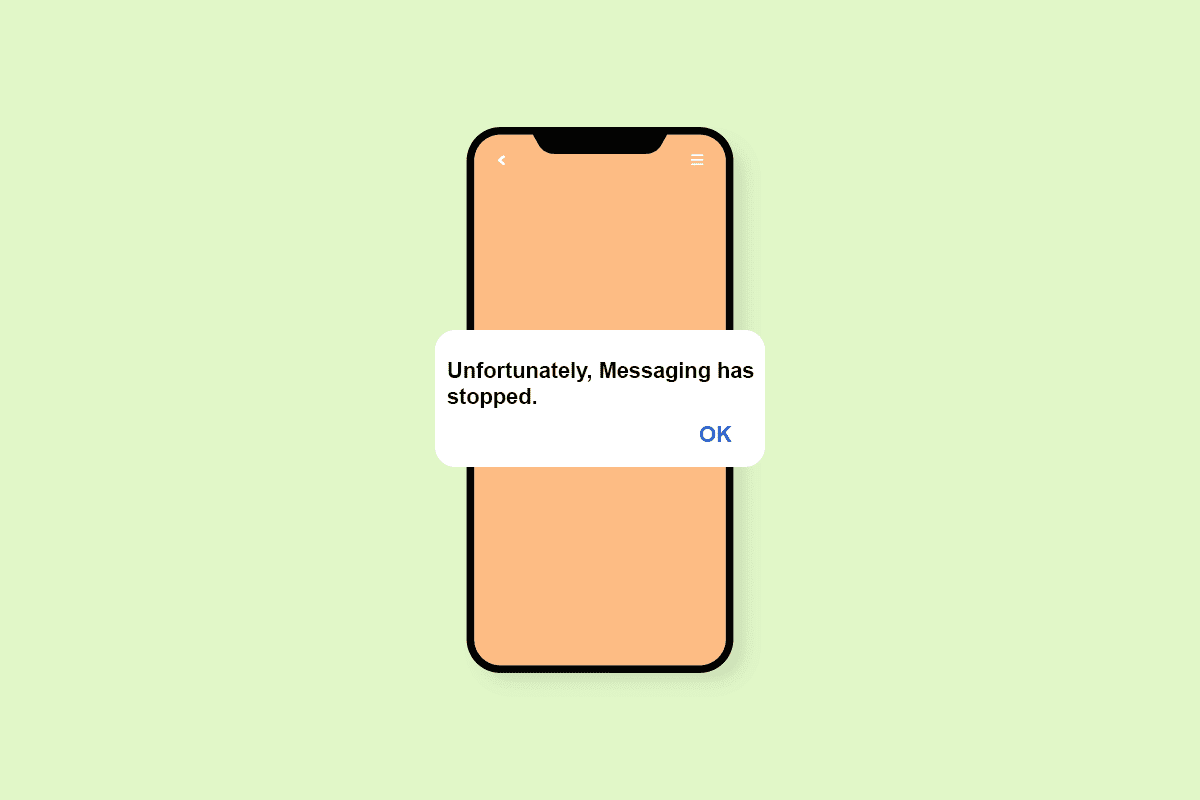
Slik løser du feilen «Beklager, meldinger har stoppet» på Android
Feilen med meldingsappen kan oppstå på alle Android-enheter, uavhengig av merke. Det finnes flere årsaker til at meldingsappen kan slutte å fungere. La oss se nærmere på noen av disse:
- Opphopning av søppelfiler på telefonen kan føre til at feilmeldingen dukker opp.
- Korrupte hurtigbufferdata kan også være en årsak til at meldingsappen slutter å fungere.
- Tredjepartsapper kan forårsake konflikter med meldingsappen, noe som resulterer i feil.
- Mange lagrede tekstmeldinger kan overbelaste appen og føre til problemer.
- Fastvarefeil på enheten kan også være en årsak til feilen.
- Programvarekonflikter med andre meldingsapper kan også forstyrre funksjonaliteten.
Feilen «Beklager, meldinger har stoppet» kan være svært irriterende hvis den oppstår ofte. Nedenfor finner du enkle og detaljerte metoder som kan hjelpe deg med å løse dette problemet.
Merk: Innstillingene på smarttelefoner varierer fra produsent til produsent. Sjekk de aktuelle innstillingene før du gjør endringer. De følgende stegene er demonstrert med en Vivo 1920 for illustrasjonsformål.
Metode 1: Start telefonen på nytt
Å starte enheten på nytt er en enkel første løsning du bør prøve. Følg disse trinnene:
1. Trykk og hold inne strømknappen på siden av Android-enheten i 3-4 sekunder.
2. Trykk på «Start på nytt».
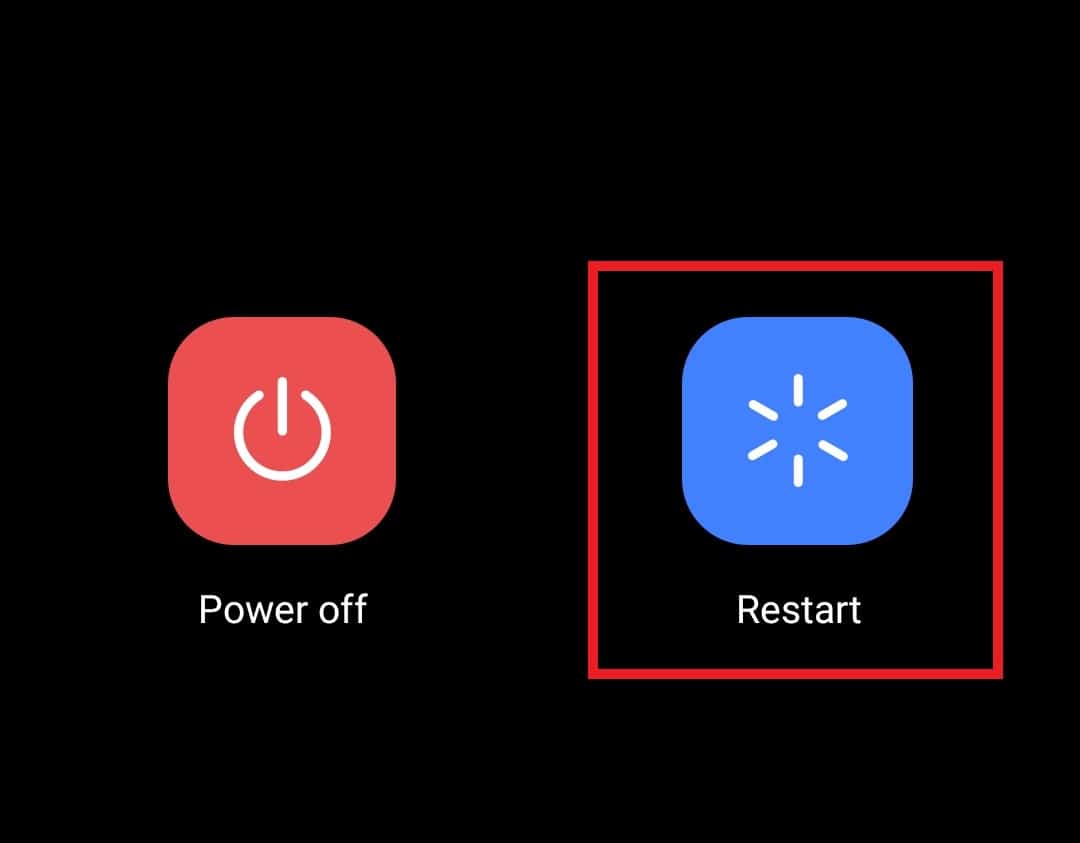
Etter at telefonen har startet på nytt, åpne meldingsappen og sjekk om problemet er løst.
Metode 2: Slett unødvendige meldinger
Hyppig teksting kan føre til en stor mengde lagrede meldinger. Disse meldingene, inkludert meldinger fra tjenesteleverandører, kan føre til at meldingsappen krasjer og gir feil. Det kan derfor hjelpe å slette unødvendige meldinger for å frigjøre plass og få appen til å fungere jevnere. Slik gjør du det:
1. Åpne meldingsappen på enheten din.
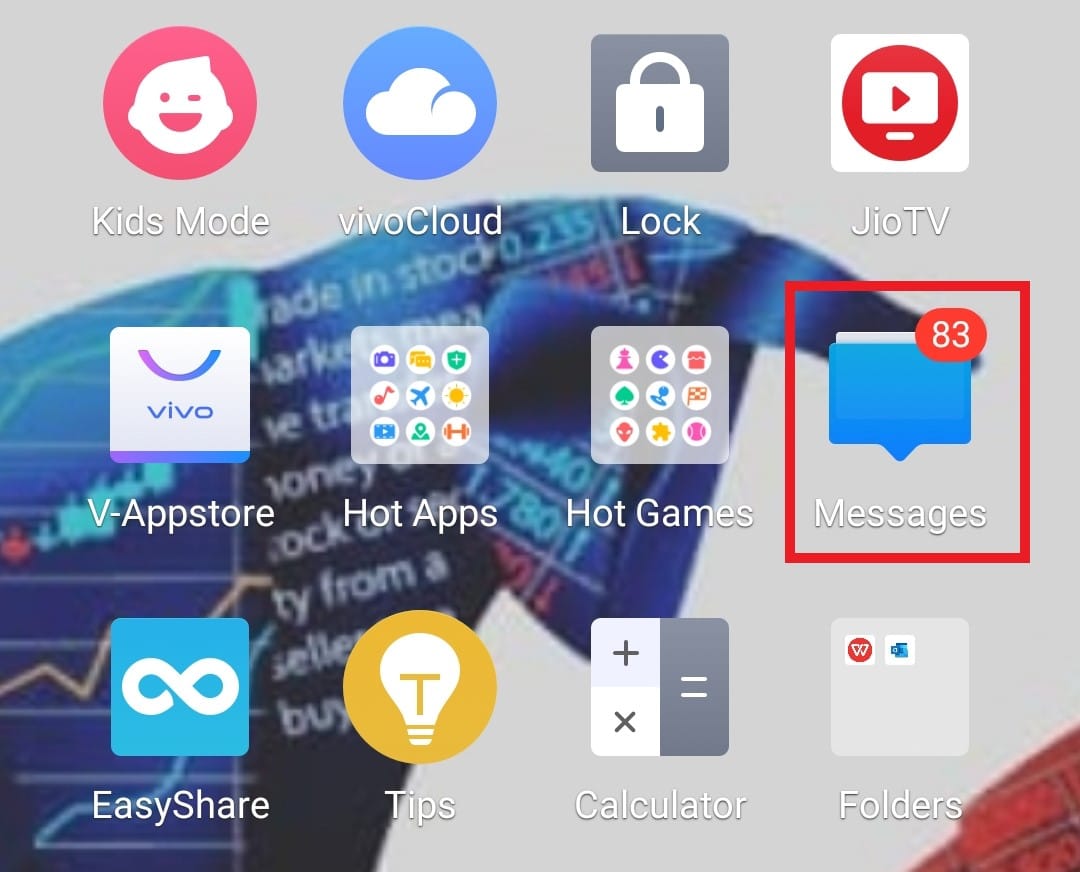
2. Trykk og hold på meldingen du ønsker å slette.
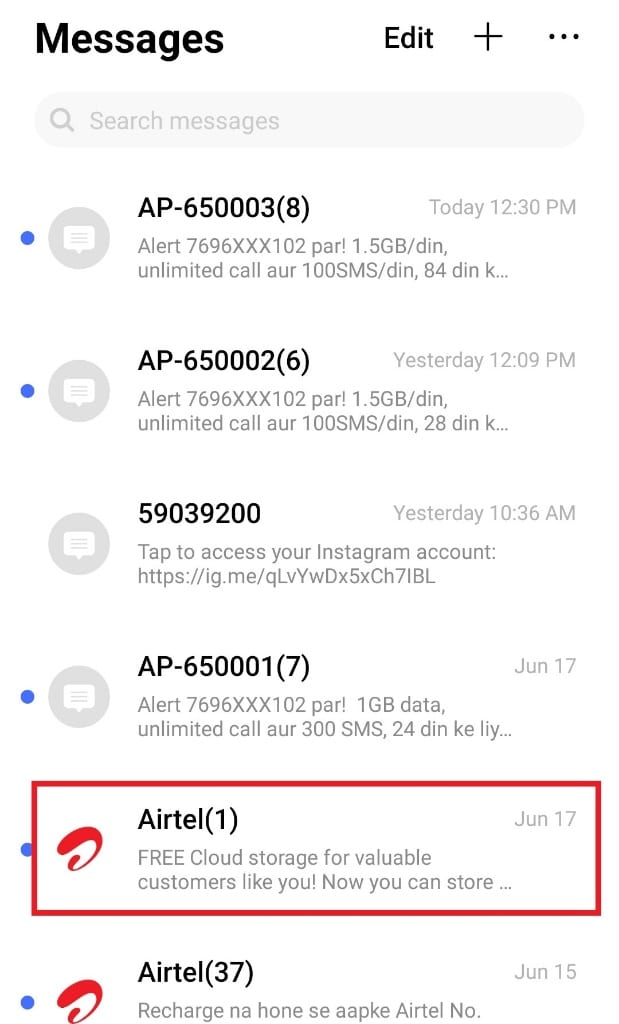
3. Trykk på «Slett» for å fjerne tråden.
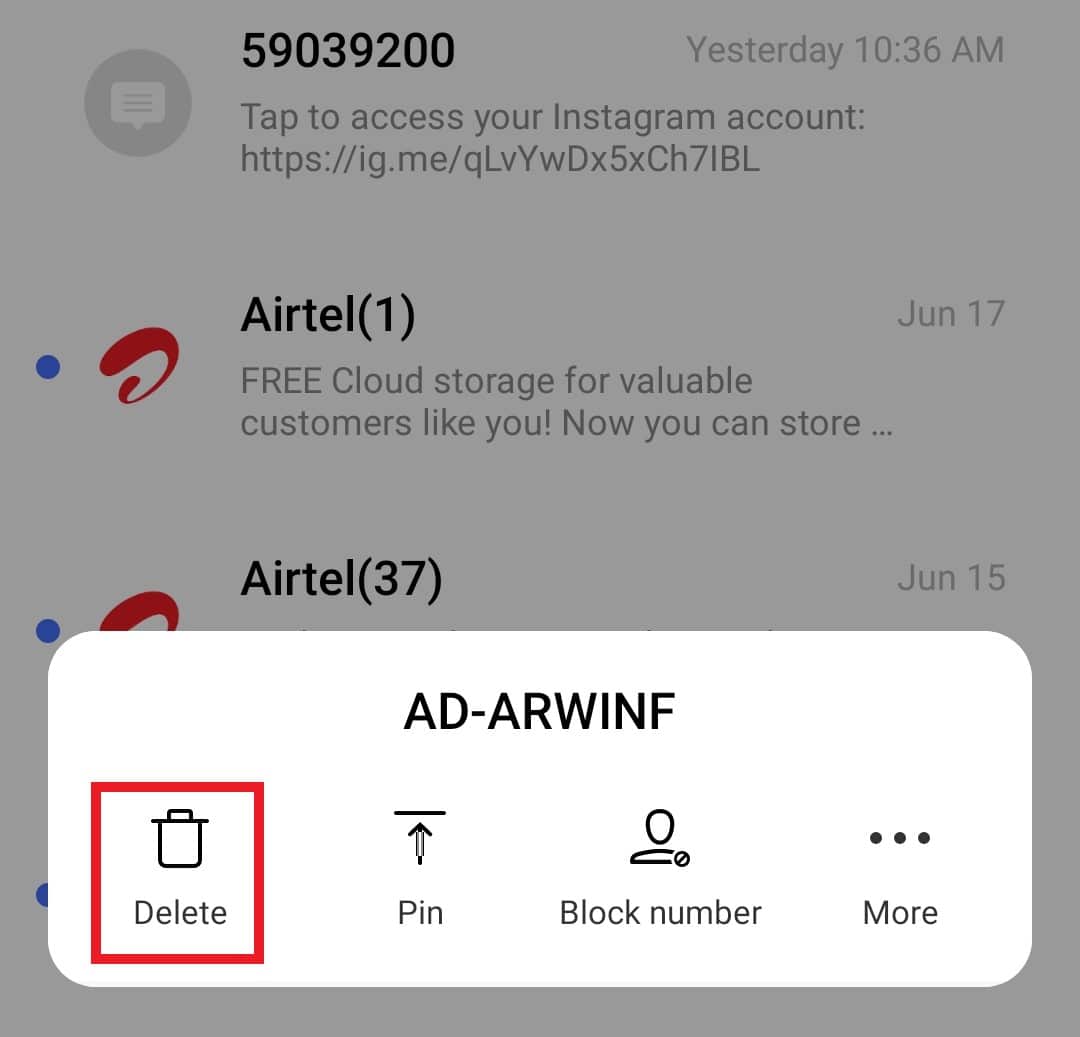
4. Trykk på «Slett» for å bekrefte.
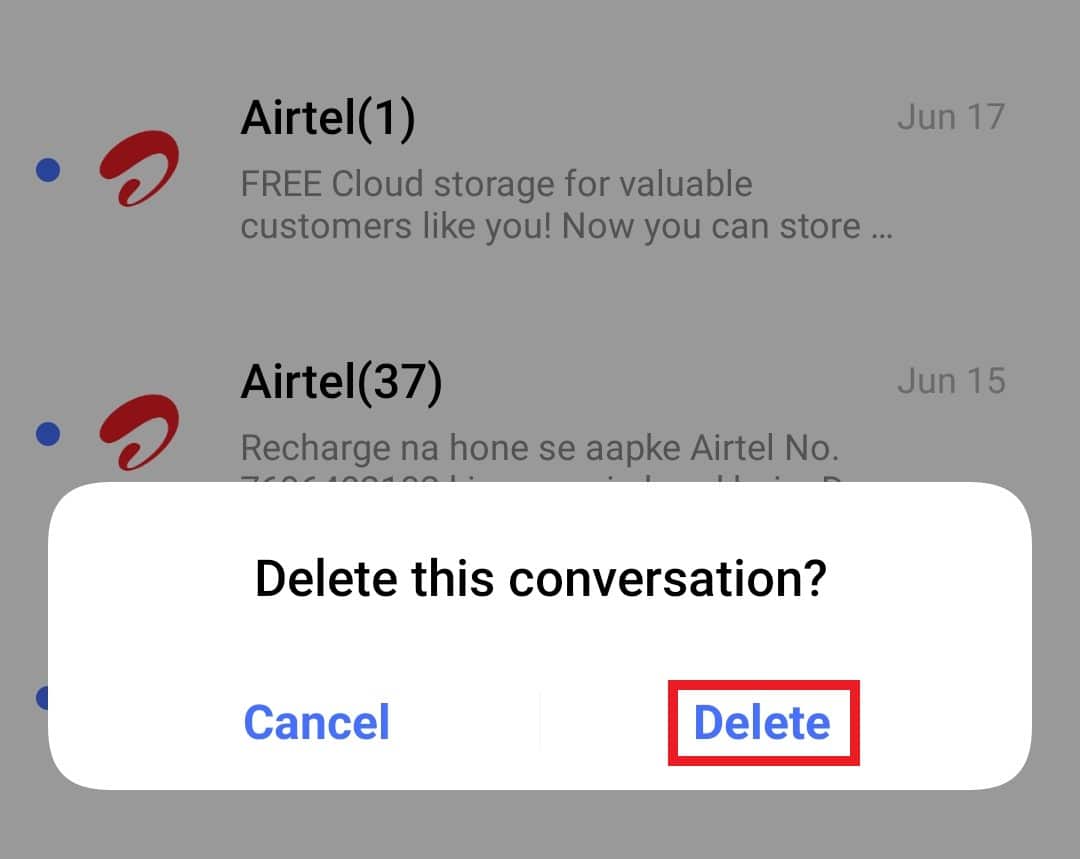
Metode 3: Tving stopp av meldingsappen
Hvis feilen vedvarer, kan det hjelpe å tvinge appen til å stoppe. Dette vil avslutte programmet og fjerne eventuelle problemer. Slik gjør du det:
1. Åpne «Innstillinger»-appen på telefonen.
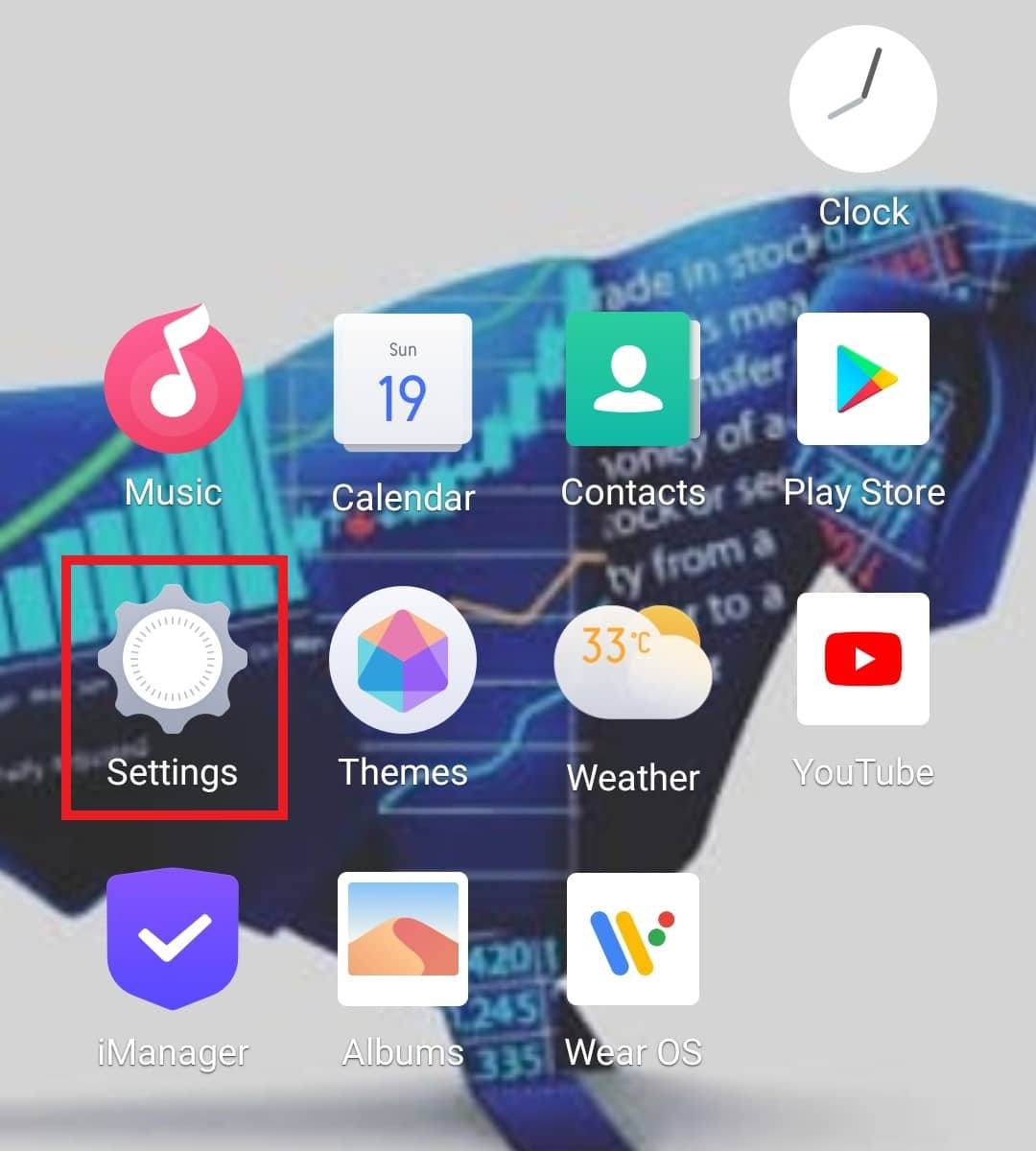
2. Trykk på «Apper og tillatelser».
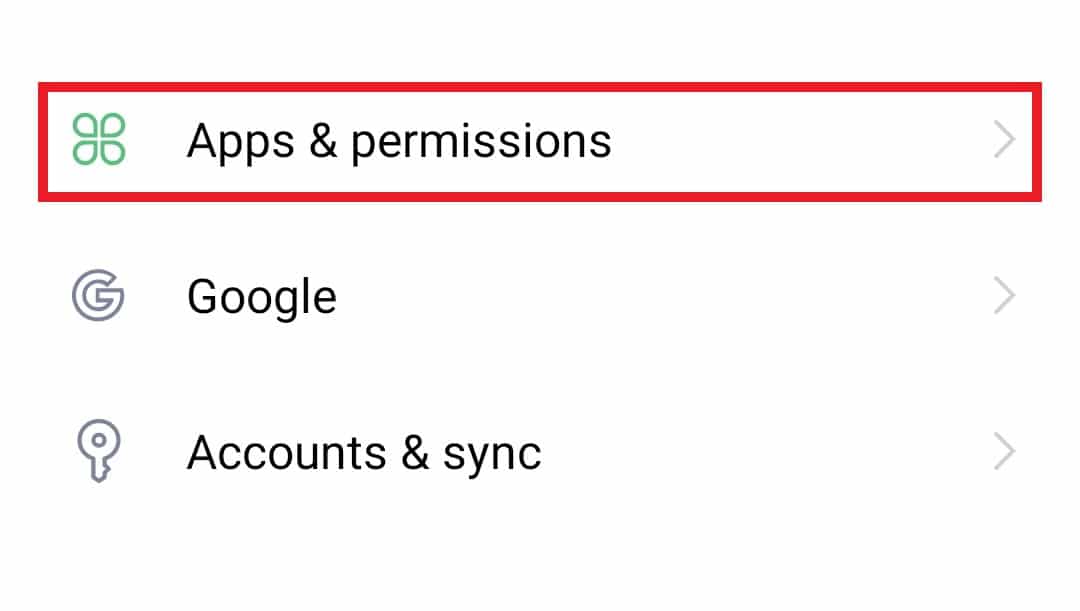
3. Trykk på «Appbehandling».
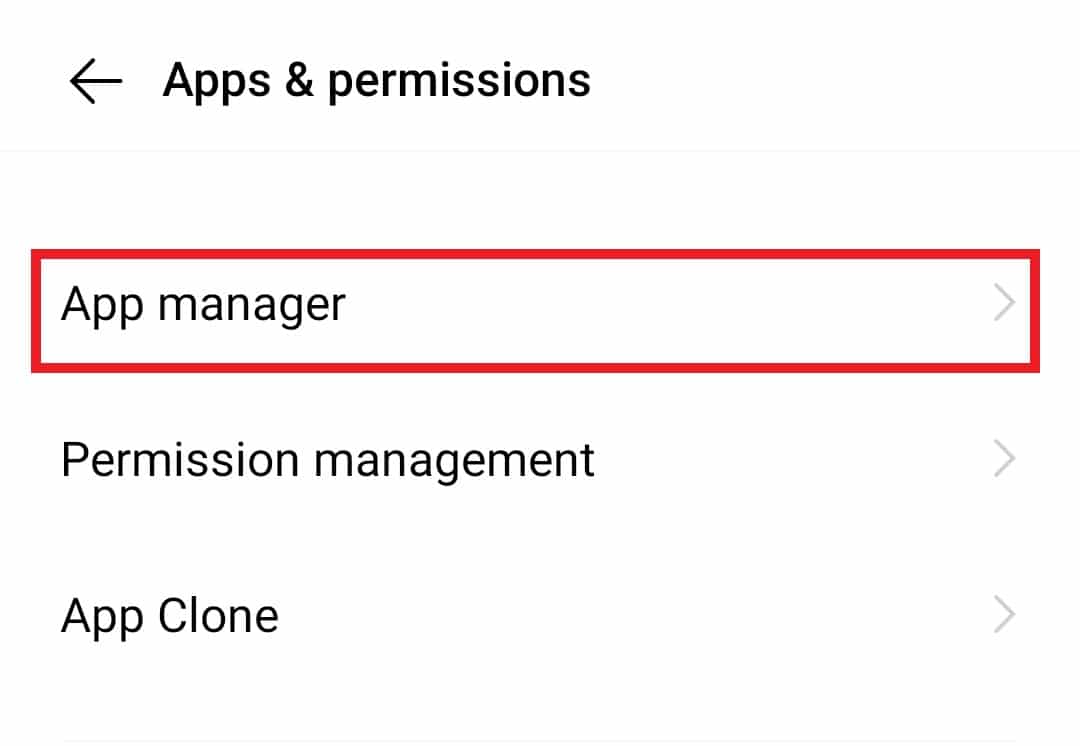
4. Finn og trykk på «Meldinger».
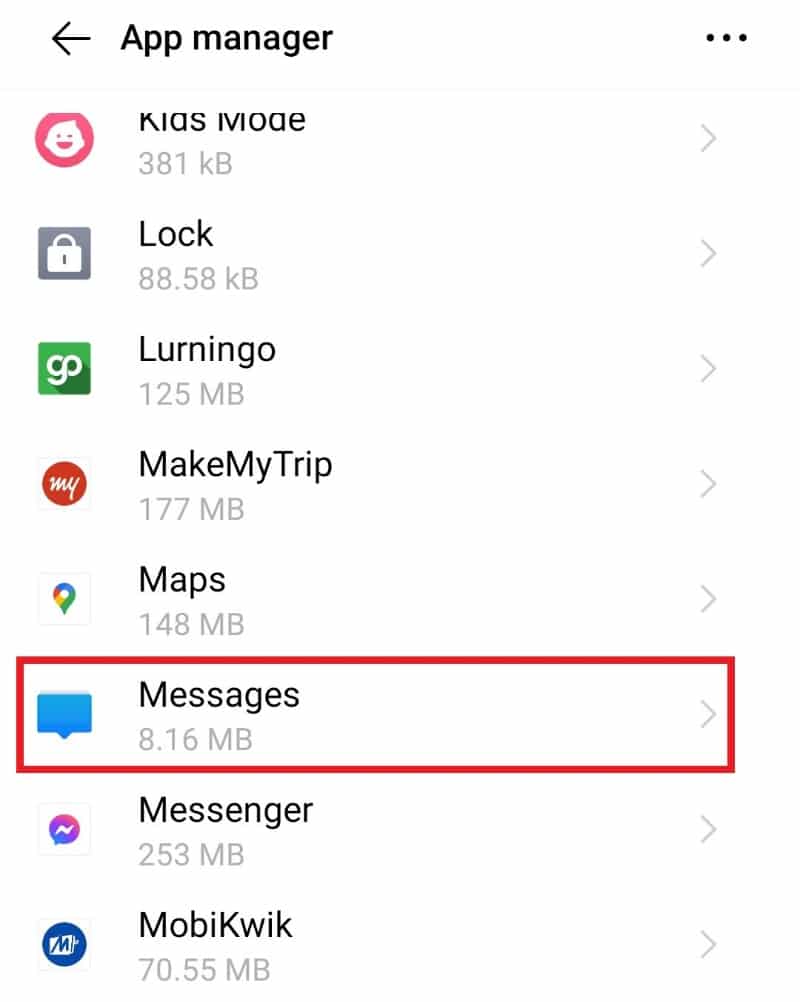
5. Trykk på «Tving stopp».
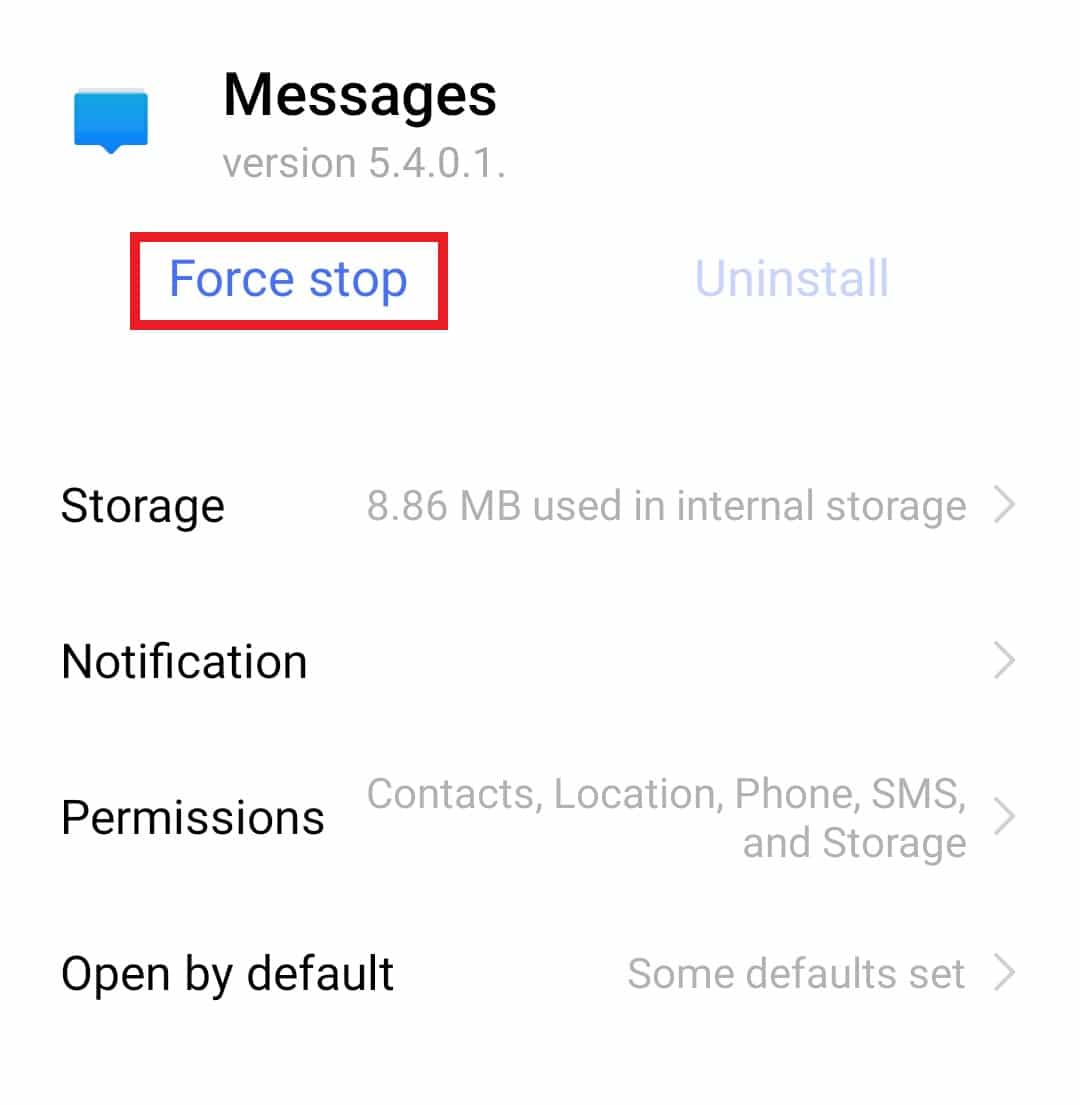
6. Trykk på «OK» for å bekrefte.
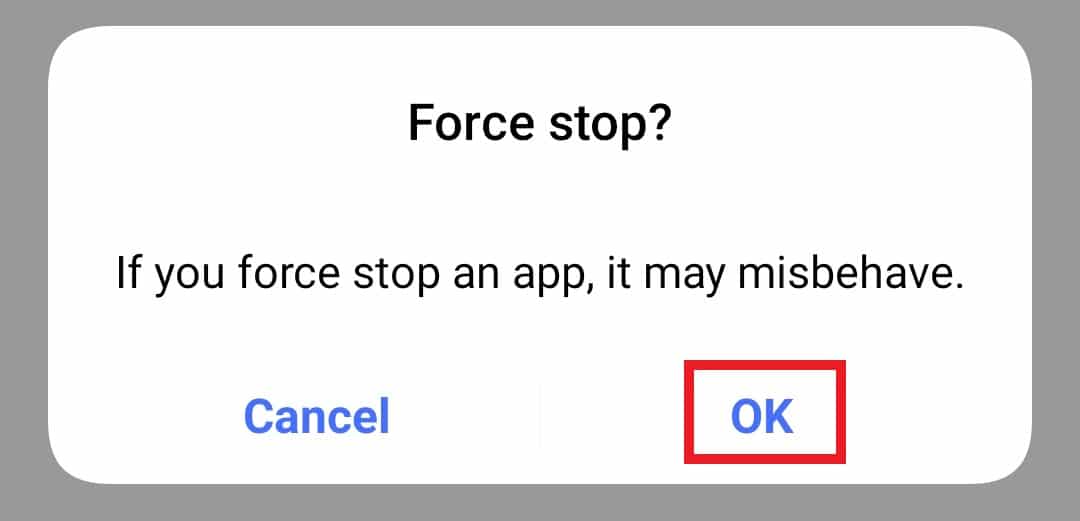
Etter at du har gjort dette, åpne appen igjen og sjekk om problemet er løst.
Metode 4: Bruk andre meldingsapper
Hvis du ikke får løst feilen, kan du prøve å bruke en annen meldingsapp. Det finnes mange alternativer i Play Store som tilbyr tilleggsfunksjoner. Et populært alternativ er nevnt nedenfor:
Metode 5: Tøm hurtigbufferen for meldingsappen
Lagret hurtigbuffer i meldingsappen kan forårsake feil. Å tømme hurtigbufferen kan bidra til å løse problemet. Slik gjør du det:
1. Åpne «Innstillinger» på telefonen.
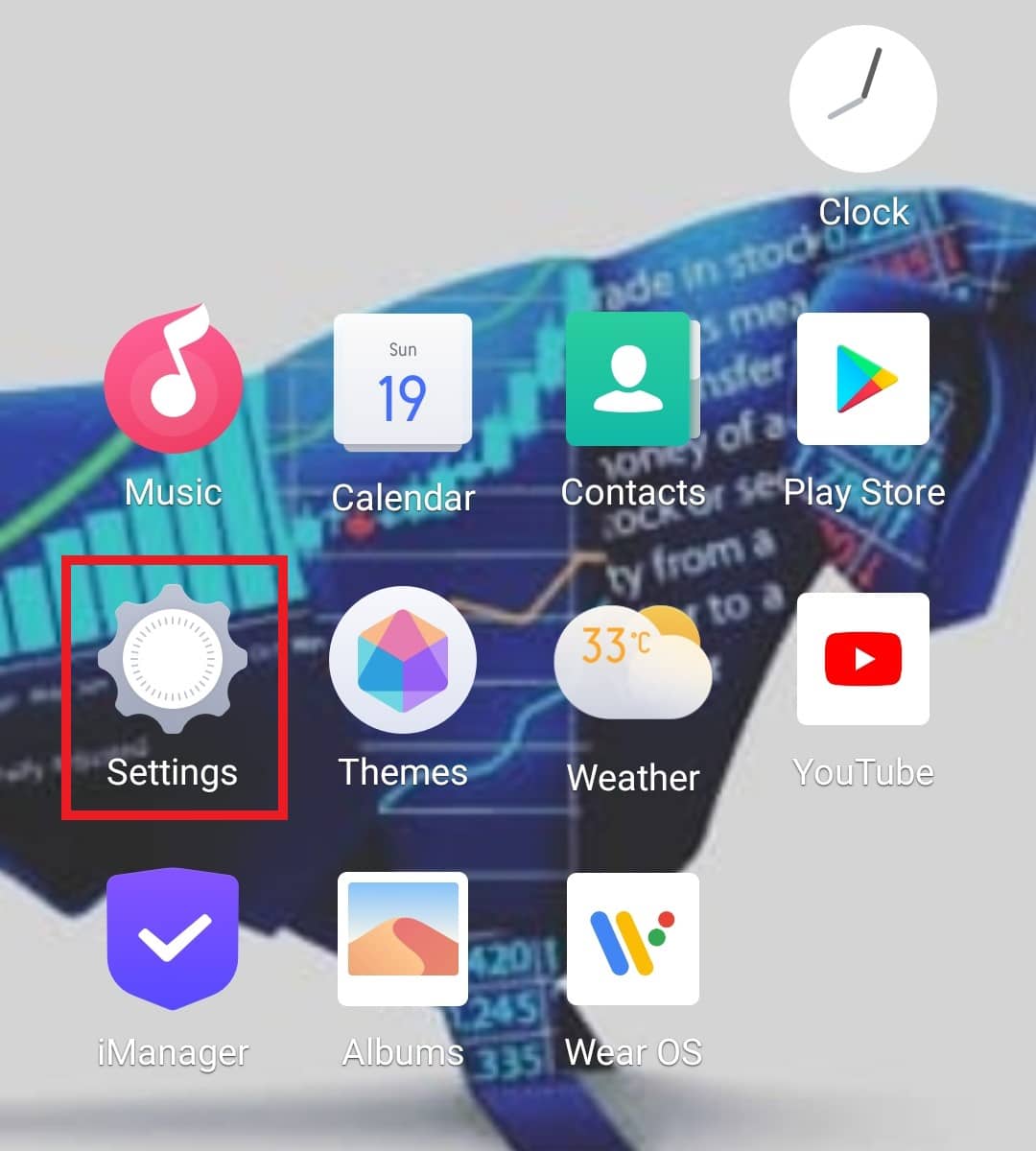
2. Trykk på «Apper og tillatelser» > «Appbehandling».
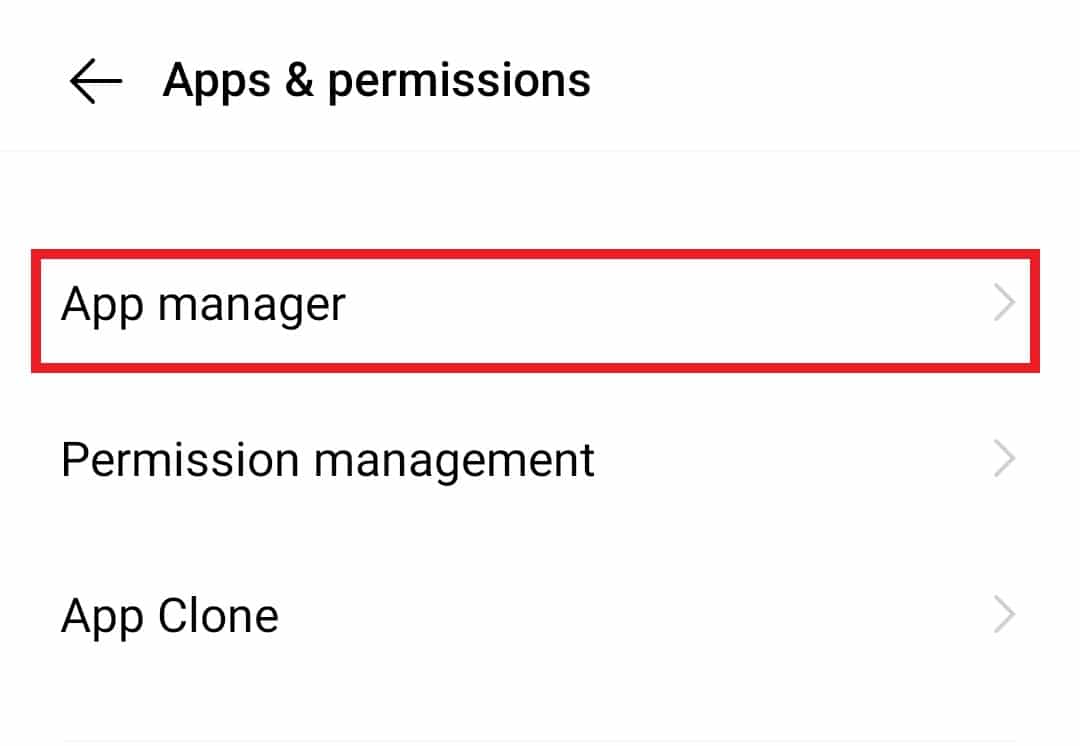
3. Trykk på «Meldinger» i listen.
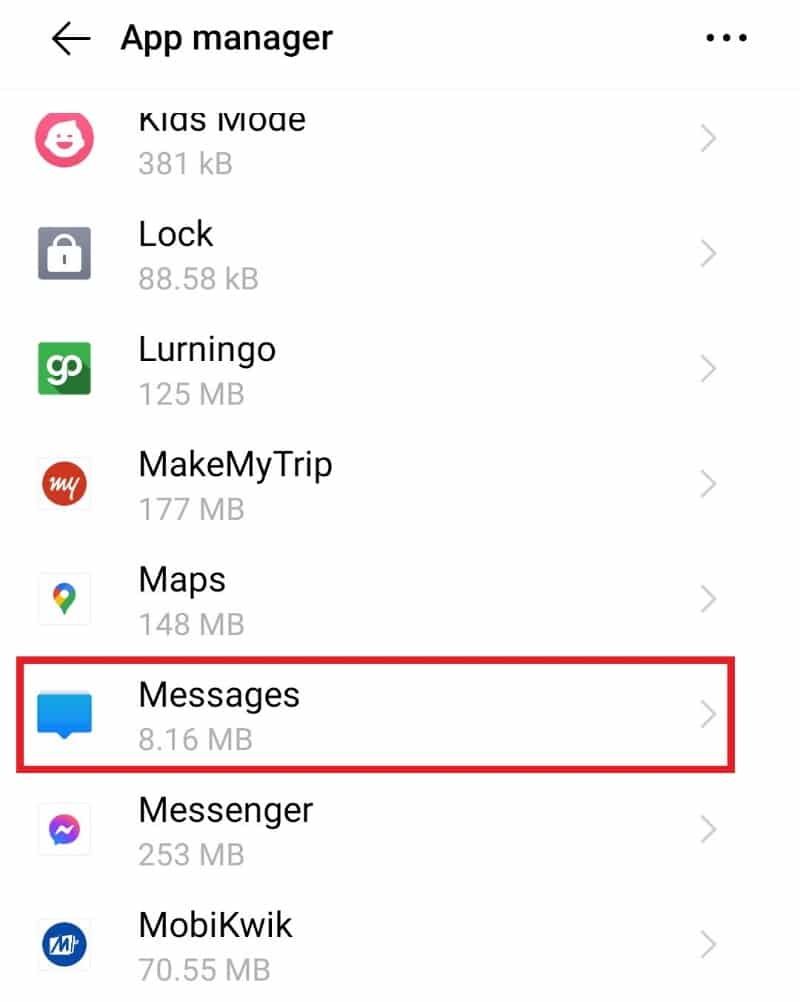
4. Trykk på «Lagring».
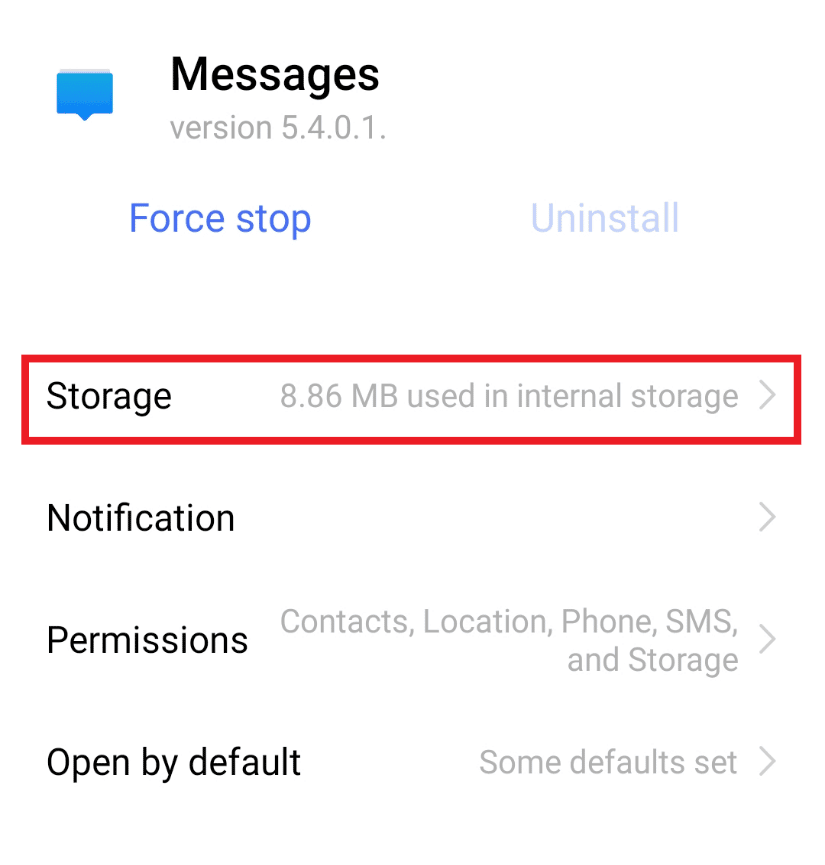
5. Trykk på «Tøm hurtigbuffer».
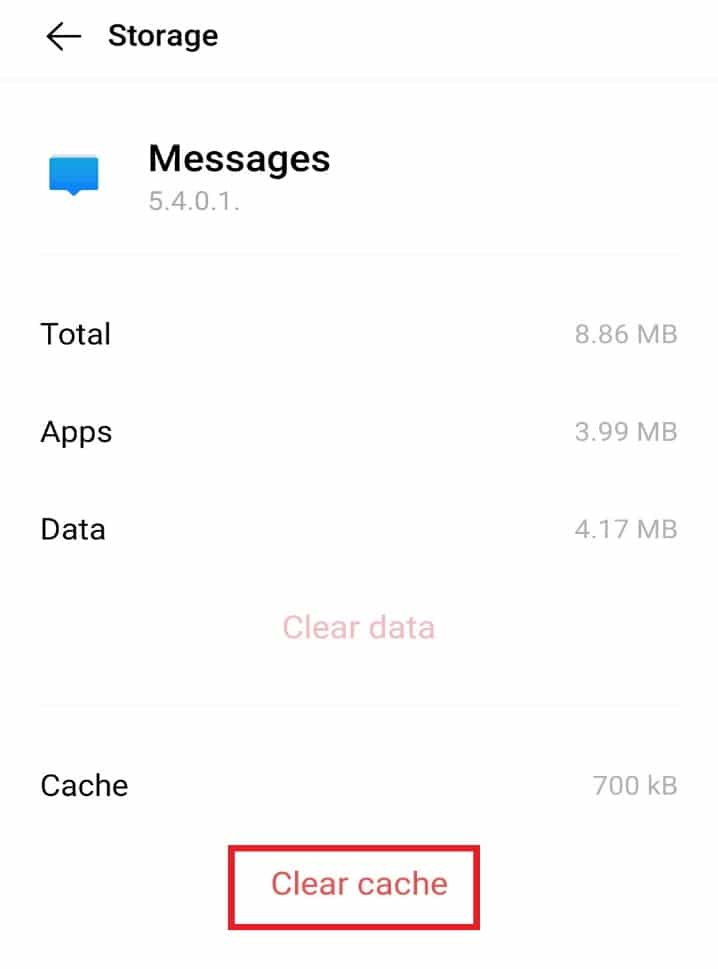
Metode 6: Start på nytt i sikkermodus
Hvis tredjepartsapper forårsaker problemet, kan det være nyttig å starte telefonen på nytt i sikkermodus. Slik gjør du det:
1. Trykk lenge på strømknappen og trykk på «Slå av».
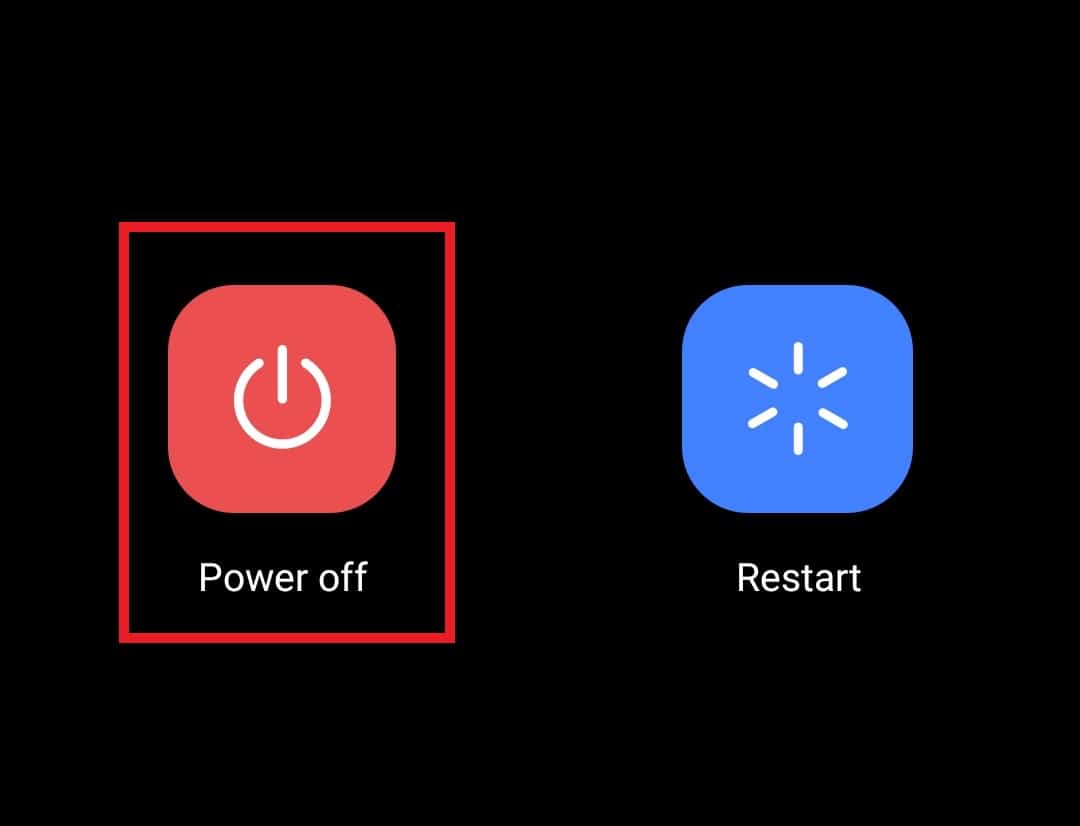
2. Trykk og hold inne «Volum opp» + «Av/på»-knappen samtidig.
3. Velg «Start på nytt» fra menyen.
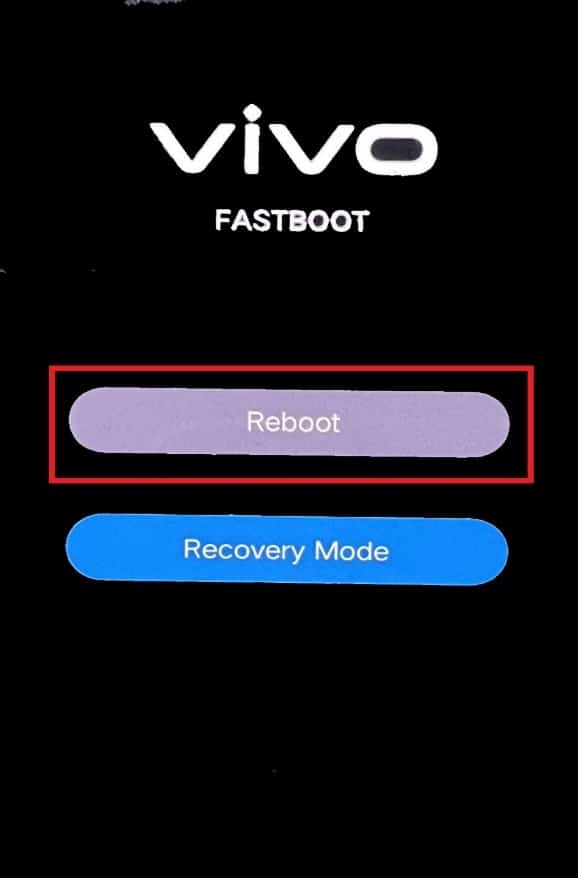
Metode 7: Avinstaller tredjepartsapper
Tredjepartsapper kan være årsaken til feilen. Hvis du nylig har lastet ned en app som ser ut til å ha forårsaket problemet, bør du avinstallere den. Slik gjør du det:
1. Åpne «Play Butikk»-appen.
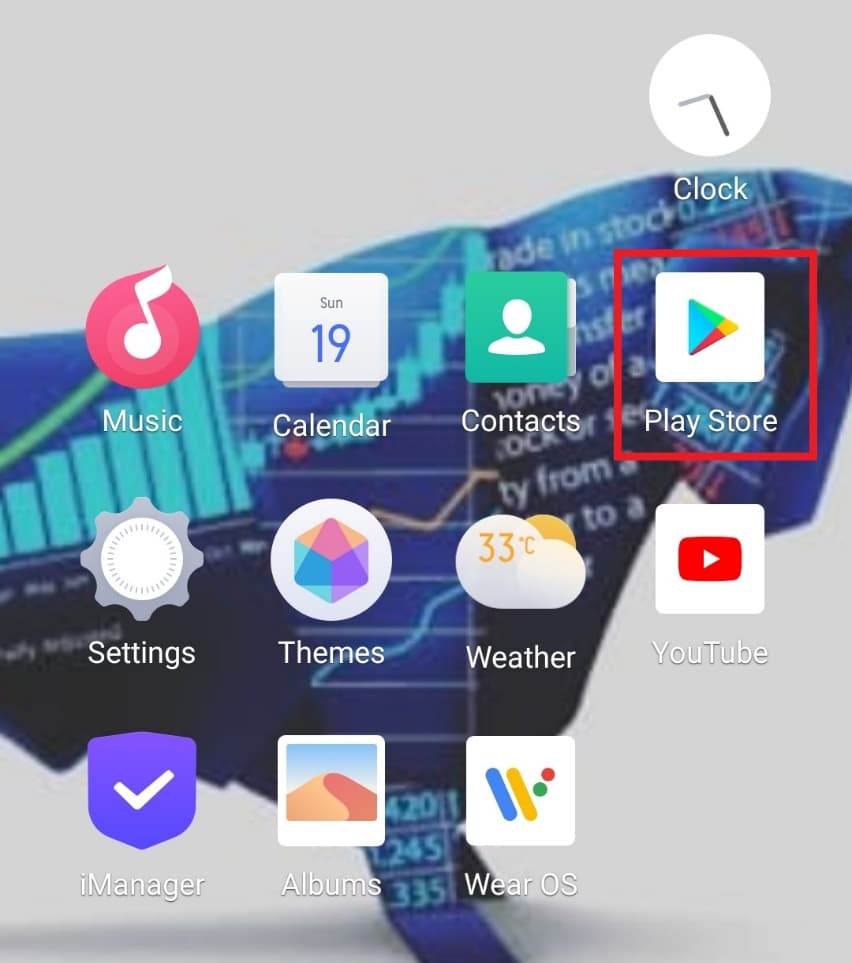
2. Trykk på kontoikonet øverst til høyre.
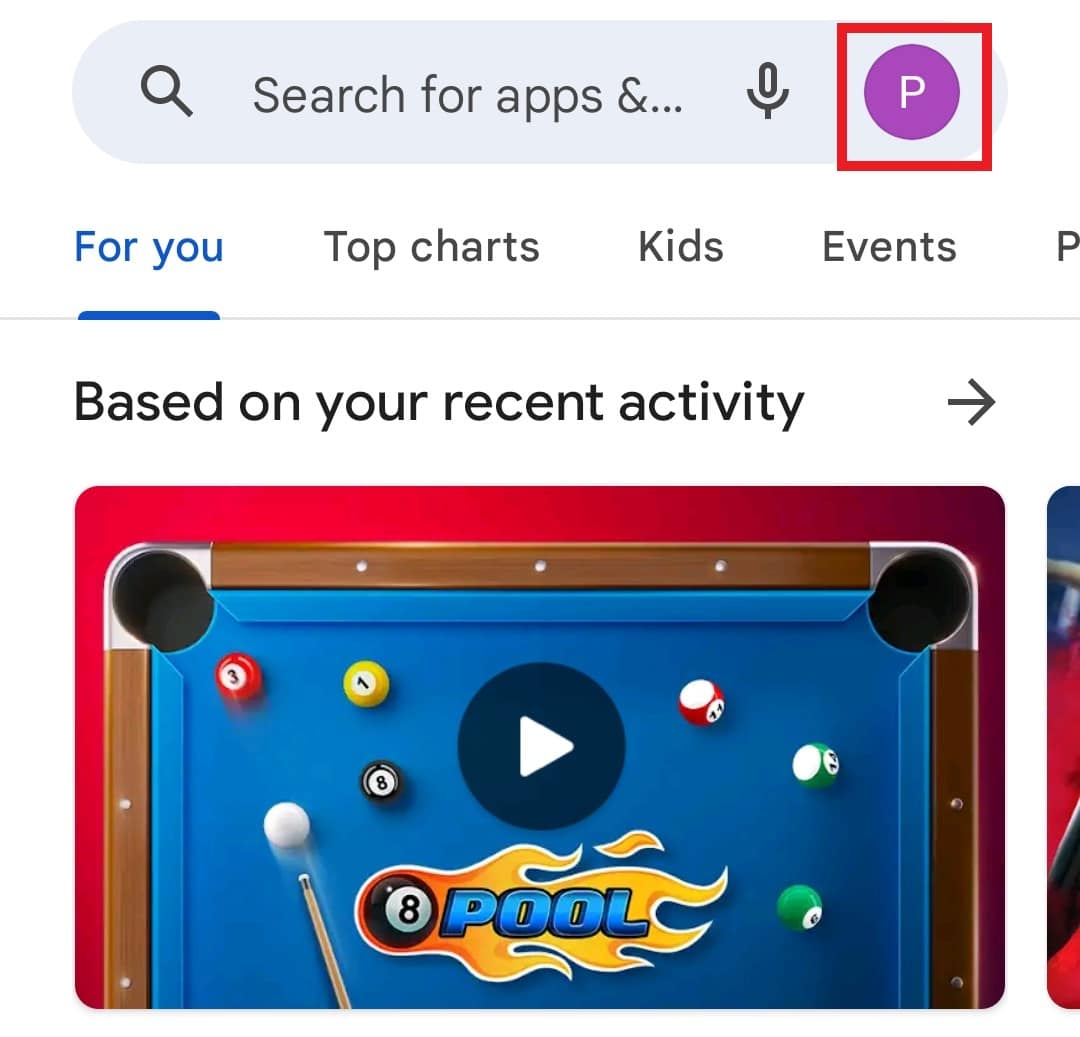
3. Trykk på «Administrer apper og enhet».

4. Trykk på «Administrer»-fanen og finn nylig installerte tredjepartsapper.
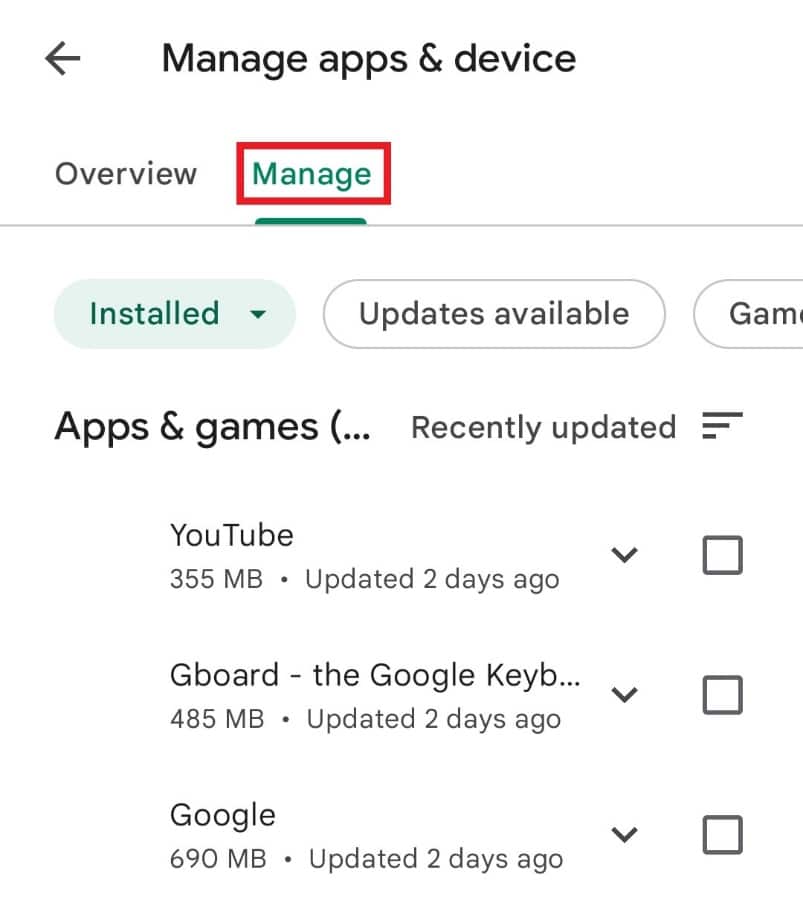
5. Trykk på appen du ønsker å avinstallere.
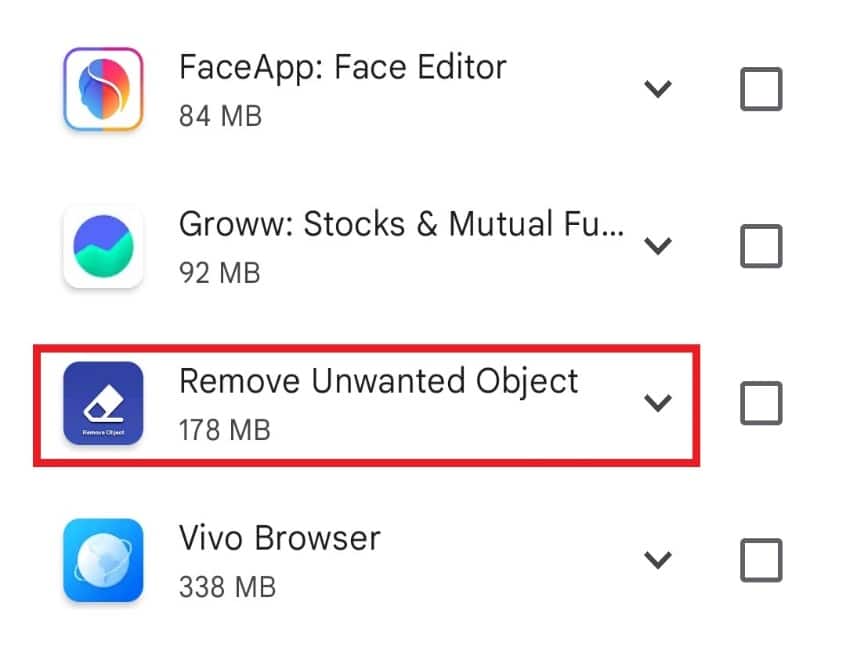
6. Klikk på «Avinstaller».
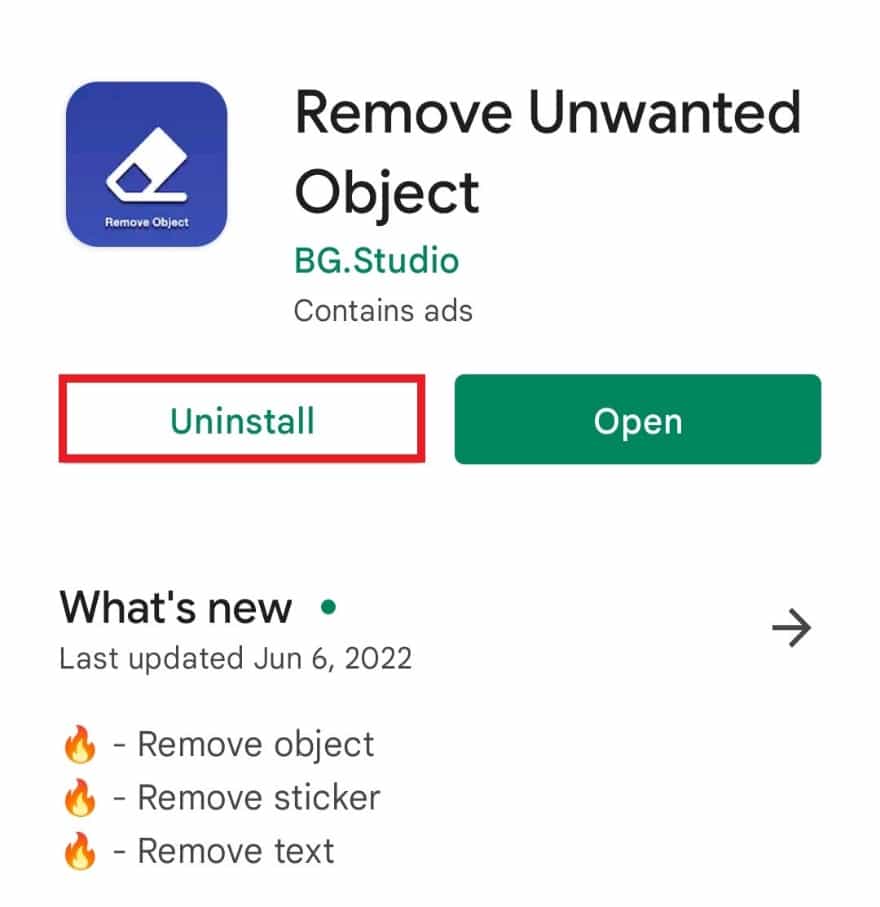
7. Trykk på «Avinstaller» for å bekrefte.
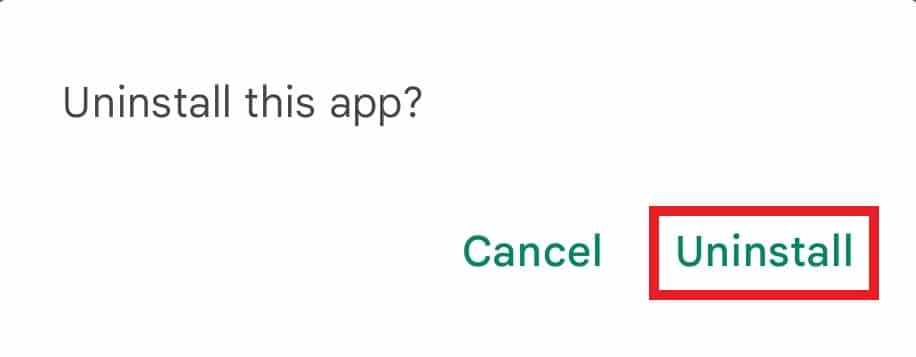
Metode 8: Tilbakestill telefoninnstillinger
Konflikter i innstillinger kan også forårsake problemer med meldingsappen. Tilbakestilling av nettverksinnstillingene kan hjelpe. Dette vil ikke slette data eller filer fra enheten din. Slik gjør du det:
1. Åpne «Innstillinger» og trykk på «Systemadministrasjon».
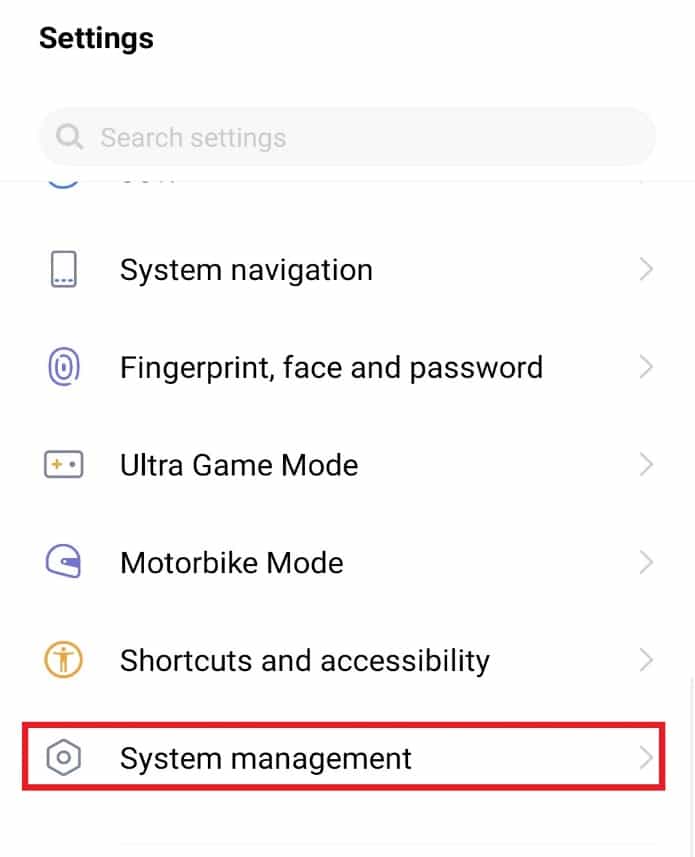
2. Trykk på «Sikkerhetskopier og tilbakestill».
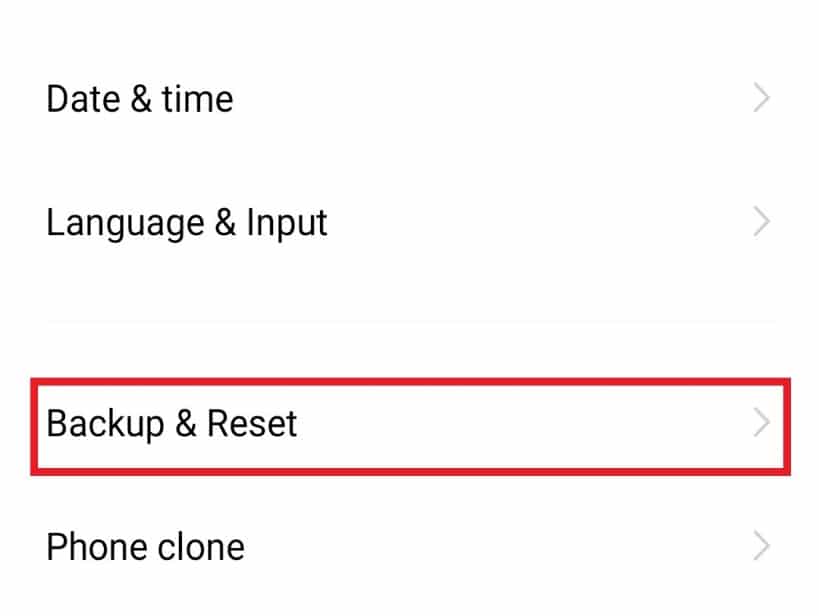
3. Trykk på «Tilbakestill alle innstillinger».
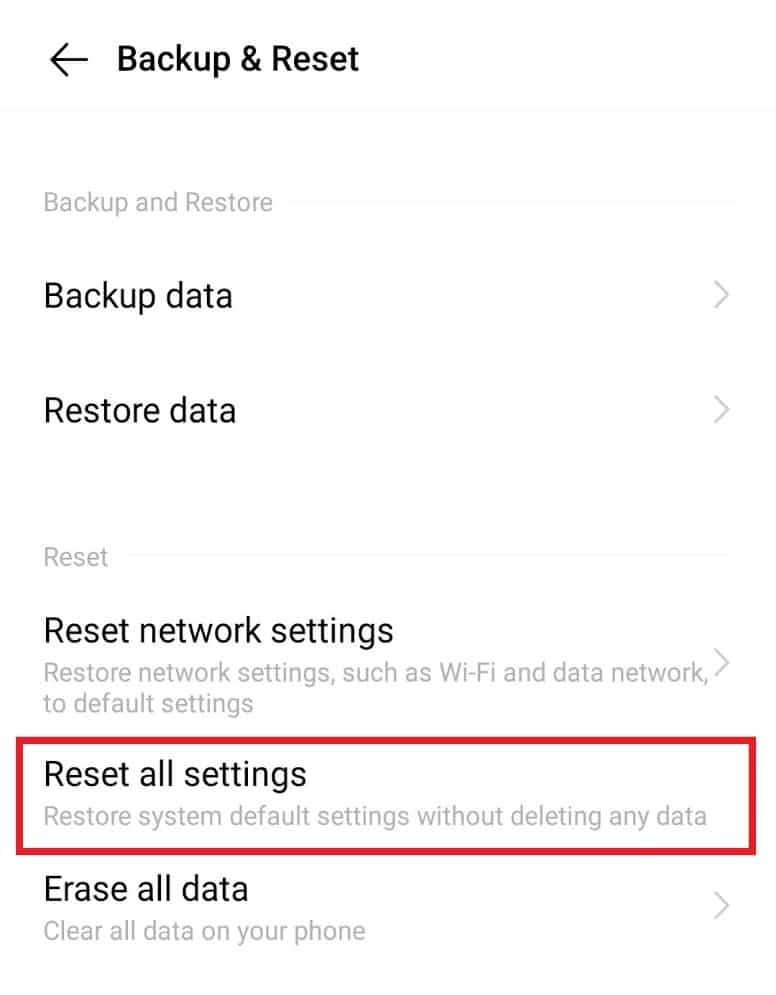
4. Trykk på «Tilbakestill» for å bekrefte.
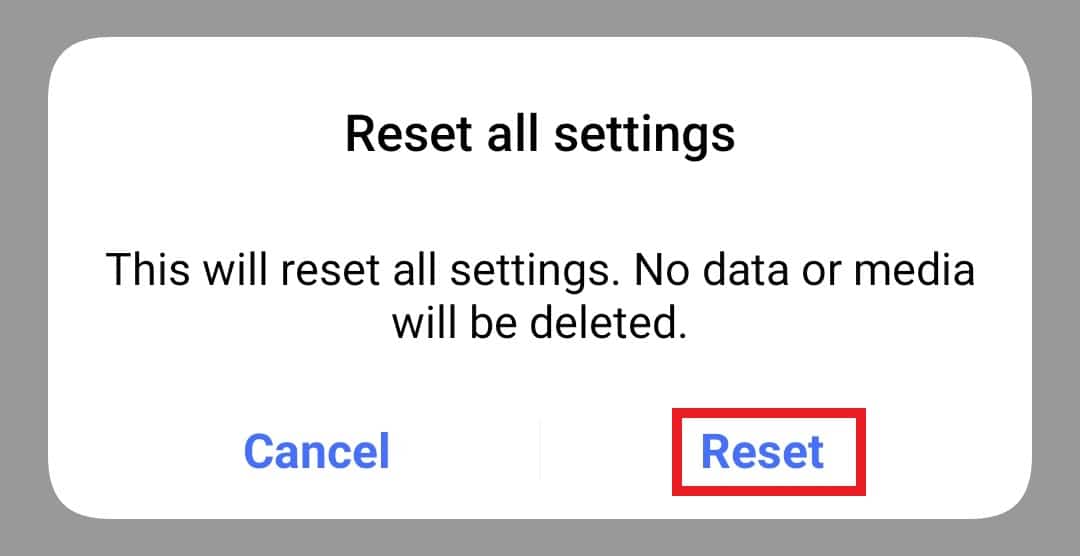
5. Start telefonen på nytt for å sjekke om problemet er løst.
Metode 9: Tørk cachepartisjon
Bufferfiler kan også forårsake problemer. Det kan hjelpe å tørke cache-partisjonen. Slik gjør du det:
1. Trykk og hold inne strømknappen i noen sekunder og trykk på «Slå av».
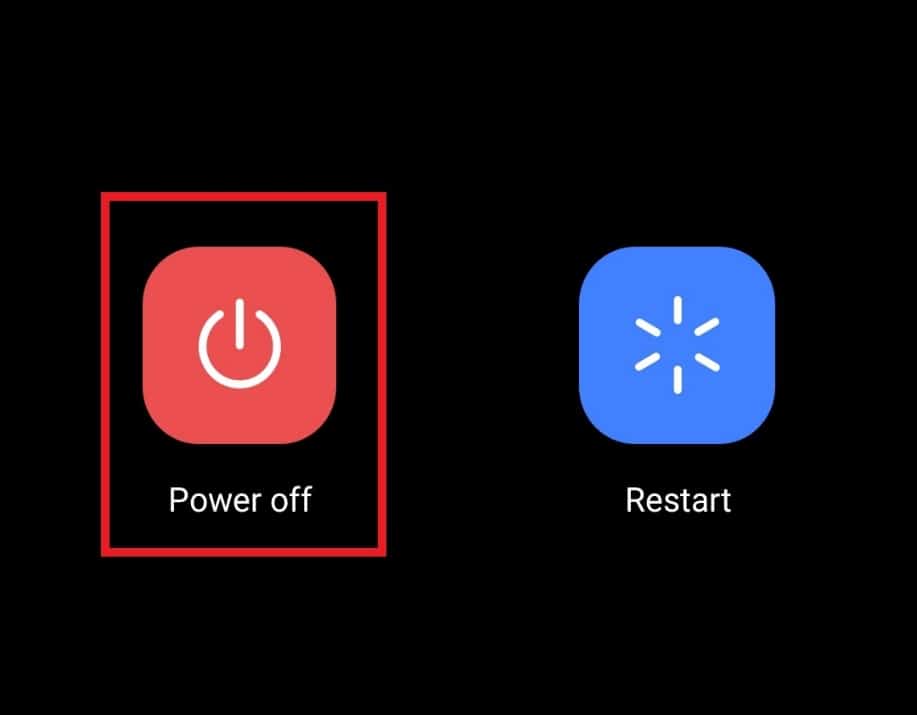
2. Etter en stund, trykk og hold inne «Volum opp» + «Av/på»-knappen sammen.
3. Velg «Gjenopprettingsmodus» fra skjermen.
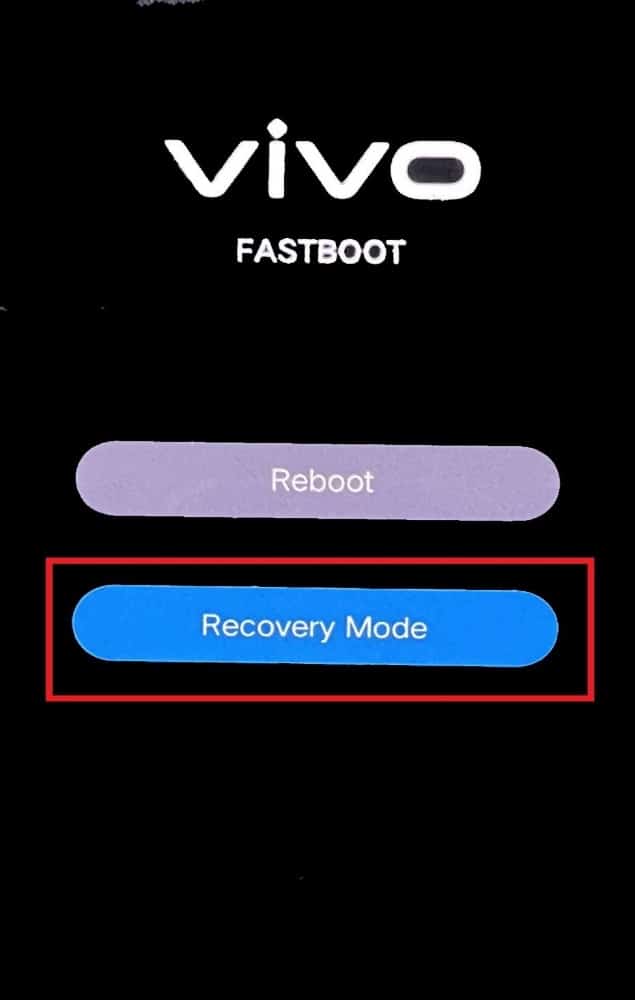
4. Trykk på «Slett data».
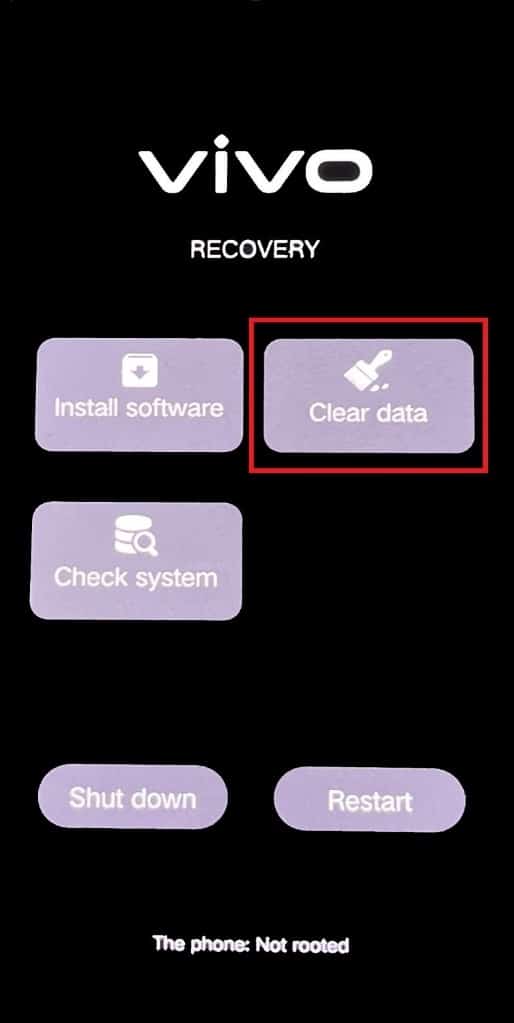
5. Trykk på «Tøm cache» og bekreft med «OK».
Metode 10: Utfør fabrikktilbakestilling
Hvis ingen av de andre metodene har fungert, er det på tide å utføre en fabrikktilbakestilling. Dette vil slette alle filer, data, kontakter og meldinger, så det er viktig å sikkerhetskopiere dataene dine før du fortsetter. Les vår guide om 10 måter å sikkerhetskopiere Android-telefondataene dine for å sikkerhetskopiere dataene dine. Deretter kan du følge veiledningen for hvordan du hardt tilbakestiller en Android-enhet for å bli kvitt feilmeldingen.
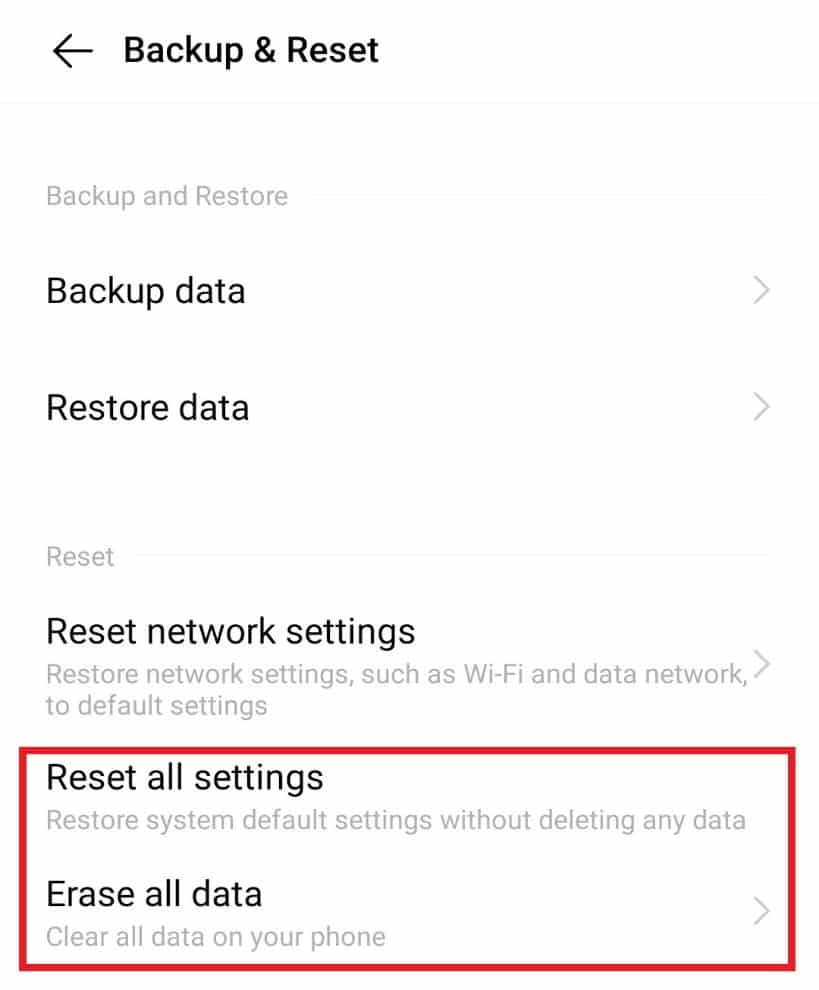
Ofte stilte spørsmål (FAQ)
Q1. Hvorfor viser telefonen min feilmeldingen «Meldinger har stoppet»?
Ans. Dette skyldes sannsynligvis et problem med hurtigbufferen i appen eller for mange lagrede meldinger. Prøv å tømme hurtigbufferen og slette unødvendige meldinger.
Q2. Hvordan kan jeg tilbakestille meldingsappen?
Ans. Du kan tilbakestille appen ved å slette alle data fra appen i «Innstillinger». Dette vil tilbakestille appen til slik den var da du først begynte å bruke den. Husk å sikkerhetskopiere data/meldinger før du tilbakestiller.
Q3. Kan jeg avinstallere meldingsappen fra Android?
Ans. Nei, meldingsappen er en innebygd app som ikke kan avinstalleres. Hvis du bruker en tredjeparts meldingsapp, kan du avinstallere den eller oppdatere den for bedre ytelse.
Q4. Kan jeg gjenopprette meldinger fra meldingsappen?
Ans. Ja, du kan gjenopprette meldinger fra appen hvis du har sikkerhetskopiert dem med Google, skytjenester, eller ved hjelp av en tredjepartsapp.
Q5. Kan jeg hente meldinger hvis jeg installerer meldingsappen på nytt?
Ans. Ja, du kan hente meldinger hvis du installerer den på nytt. Sørg alltid for å sikkerhetskopiere alle meldingsdata.
Q6. Krever tekstmeldinger internettforbindelse?
Ans. Nei, tekstmeldinger krever ikke internett.
***
Vi håper at denne guiden var nyttig og at du har fått løst feilen med meldingsappen. Fortell oss gjerne hvilken av metodene som fungerte best for deg. Hvis du har spørsmål eller forslag, skriv dem gjerne i kommentarfeltet nedenfor.